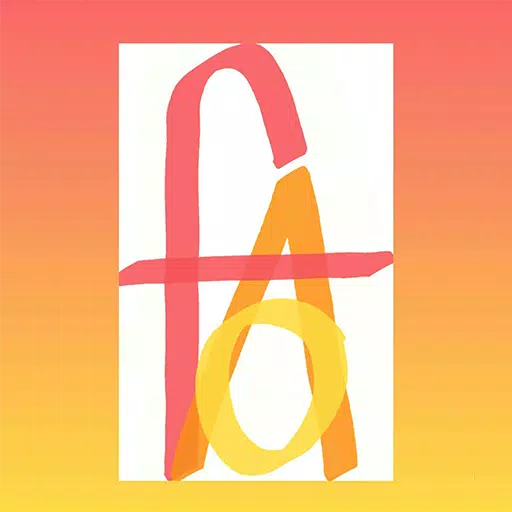အတူတကွပြန်လည်သုံးသပ်
Google Chrome ၏ဘာသာပြန်အင်္ဂါရပ်များ၏စွမ်းအားကိုသော့ဖွင့်ခြင်း - တစ်ဆင့်ချင်းတစ်ဆင့်လမ်းညွှန်လမ်းညွှန်
ဤလမ်းညွှန်သည် Google Chrome ၏ဘာသာပြန်စွမ်းရည်များကိုအသေးစိတ်လေ့လာပြီးဘာသာစကားမျိုးစုံဝက်ဘ်ဆိုက်များကိုရှာဖွေရန်သင့်အားခွန်အားပေးရန်သင့်အားခွင့်ပြုသည်။ 0 က်ဘ်စာမျက်နှာတစ်ခုလုံးကိုမည်သို့ဘာသာပြန်ရမည်, ရွေးချယ်ထားသောစာသားအတိုအထွာများကိုမည်သို့ဘာသာပြန်ဆိုရမည်,
အဆင့် 1: Settings menu ကိုသုံးခြင်း
သင်၏ browser 0 င်းဒိုး၏ညာဘက်အပေါ်ထောင့်ရှိ Chrome Menu Icon (များသောအားဖြင့်ဒေါင်လိုက်အစက်သုံးခုသို့မဟုတ်သုံးအလျားလိုက်မျဉ်းကြောင်းသုံးခု) ကိုနှိပ်ပါ။

အဆင့် 2 - ချိန်ညှိချက်များသို့သွားရန်
ပေါ်လာသည့် dropdown menu တွင် "ချိန်ညှိချက်များ" ကိုရွေးချယ်ပါ။ ဤလုပ်ဆောင်မှုသည်သင်၏ browser ၏ settings page ကိုဖွင့်လိမ့်မည်။

အဆင့် 3: ဘာသာပြန်ချိန်ညှိချက်များကိုနေရာချထားခြင်း
Settings စာမျက်နှာ၏ထိပ်တွင်ရှာဖွေရေးဘားကိုသင်တွေ့လိမ့်မည်။ သက်ဆိုင်ရာချိန်ညှိချက်များကိုလျင်မြန်စွာရှာဖွေရန် "ဘာသာပြန်ဆိုခြင်း" သို့မဟုတ် "ဘာသာစကားများ" ကိုထည့်ပါ။

အဆင့် 4: ဘာသာစကားချိန်ညှိချက်များကိုရယူခြင်း
ရှာဖွေမှုရလဒ်များပေါ်လာသည်နှင့်တပြိုင်နက် "ဘာသာစကားများ" သို့မဟုတ် "ဘာသာပြန်ချက်" ရွေးစရာကိုနှိပ်ပါ။
အဆင့် 5. စီမံခြင်းဘာသာများကိုစီမံခြင်း
ဘာသာစကားချိန်ညှိချက်များတွင်ပံ့ပိုးထားသောဘာသာစကားများစာရင်းနှင့်ဘာသာစကားများထည့်ရန်သို့မဟုတ်ဖယ်ရှားရန်ရွေးချယ်စရာတစ်ခုတွေ့ရလိမ့်မည်။ သင်၏ဘာသာပြန်ရွေးချယ်စရာများကိုချဲ့ထွင်ရန် "Add Effectes" ကိုရွေးချယ်ပါ။

အဆင့် 6. အလိုအလျောက်ဘာသာပြန်ခြင်း
အရေးကြီးသည်မှာ "သင်ဖတ်ရှုသောဘာသာစကားဖြင့်မဟုတ်သောစာမျက်နှာများကိုဘာသာပြန်ရန်ကမ်းလှမ်းရန်ကမ်းလှမ်းမှုကို" ရွေးချယ်ပါ။ ဤချိန်ညှိချက်က Chrome သည်သင်၏ပုံမှန် browser ဘာသာစကား မှလွဲ. အခြားဘာသာစကားများဖြင့်ရေးသားထားသောဝက်ဘ်စာမျက်နှာများကိုဘာသာပြန်ရန် Chrome ကိုအလိုအလျောက်လှုံ့ဆော်ပေးသည်။
ဤအဆင့်များကိုလိုက်နာခြင်းအားဖြင့်သင်သည် Google Chrome ၏ဘာသာပြန်အင်္ဂါရပ်များအပြည့်အစုံကိုဖွင့ ်. ပိုမိုပါ 0 င်ပြီးပိုမိုထိရောက်သောအွန်လိုင်းအတွေ့အကြုံကိုနှစ်သက်နိုင်သည်။
- 1 အသံတိတ်ဟေးလ် F: ပထမ ဦး ဆုံးကြီးမားသောနောက်တွဲယာဉ်နှင့်အသေးစိတ် Mar 22,2025
- 2 Pokemon GO Fest 2025- ရက်စွဲများ၊ တည်နေရာများနှင့် ပွဲအသေးစိတ် Jan 08,2025
- 3 Call of Duty သည် Black Ops 6 အပ်ဒိတ်များကို ကြေညာသည်။ Feb 08,2025
- 4 Pokémon TCG Pocket: Wonder Pick ရက်စွဲ, အချိန်နှင့်အထူးကဒ်များ - ဖေဖော်ဝါရီ 2025 Mar 03,2025
- 5 Black Myth- Wukong သည် စတင်မလွှင့်မီ ရက်ပိုင်းအလိုတွင် Steam Charts တွင် ထိပ်ဆုံးမှ ရပ်တည်ခဲ့သည်။ Jan 07,2025
- 6 Starseed update: ဇန်နဝါရီလ 2025 အတွက်ကုဒ်များကိုဖြန့်ချိခဲ့သည် Feb 25,2025
- 7 Infinity Nikki ရှိစွမ်းရည်ပြည့်ဝမှုများကိုမည်သို့ရယူရမည်နည်း Feb 28,2025
- 8 GTA 6: 2025 ဖြန့်ချိမည့်ရက်တွင်ကောလာဟလများပိုမိုပြင်းထန်လာသည် Feb 19,2025